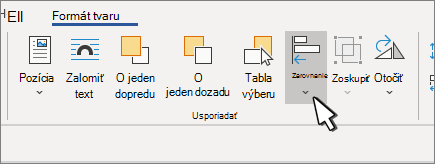Vo vzťahu k okrajom strany, okrajom alebo iným objektom môžete mať Word zarovnanie objektov, ako sú napríklad obrázky, tvary, grafické prvky SmartArt a grafy.
Zarovnanie obrázka, tvaru, textového poľa, grafického prvku SmartArt alebo objektu WordArt
-
Vyberte objekty, ktoré chcete zarovnať. Pri výbere iných objektov stlačte a podržte kláves CTRL.
-
Použite niektorý z nasledujúcich postupov:
-
Ak chcete zarovnať obrázok, vyberte položku Formát obrázka alebo Nástroje obrázka > Formát.
-
Ak chcete zarovnať tvar, textové pole alebo objekt WordArt, vyberte položku Formát tvaru alebo Nástroje na kreslenie > Formát.
-
-
V skupine Usporiadať vyberte položku Zarovnať:
-
Vyberte niektorú z týchto možností:
Dôležité: Ak možnosti zarovnanie nie sú k dispozícii, možno máte vybratú len jednu položku.
-
Zarovnať doľava Zarovnanie okrajov objektov doľava.
-
Zarovnať na stred Ak chcete objekty zarovnať zvislo cez ich stredy.
-
Zarovnať doprava Zarovnanie okrajov objektov doprava.
-
Zarovnať nahor Zarovnanie horných okrajov objektov.
-
Zarovnať na stred Ak chcete objekty zarovnať vodorovne cez ich stredy.
-
Zarovnať nadol Zarovnanie dolných okrajov objektov.
Poznámky:
-
Keď objekty zarovnáte vedľa seba podľa okrajov, jeden z objektov zostane nehybný.
-
Zarovnať stred zarovná objekty vodorovne cez stred objektov a zarovnať na stred zvislo cez stred objektov. Keď objekty zarovnáte vo vzájomnom vzťahu podľa ich stredu alebo stredu, objekty sa zarovnajú pozdĺž vodorovnej alebo zvislej čiary, ktorá predstavuje priemer ich pôvodných pozícií. Žiadny objekt nemusí ostať stacionárny a všetky objekty sa môžu premiestniť.
-
V závislosti od vybratej možnosti zarovnania sa objekty presunú priamo nahor, nadol, doľava alebo doprava a môžu zahŕňať objekt, ktorý sa tam už nachádza. Ak zarovnáte objekty a zistíte, že sú navrstvené nad sebou, zrušte zarovnanie a potom premiestnite objekty na nové pozície a potom ich znova zarovnajte.
-
-
Usporiadanie objektov v rovnakých vzdialenostiach od seba
-
Vyberte aspoň tri objekty, ktoré chcete usporiadať. Ak chcete vybrať viacero objektov, vyberte prvý objekt, stlačte a podržte kláves CTRL a vyberte ďalšie objekty.
Ak chcete vybrať objekty, ktoré sú skryté, navrstvené alebo za textom, prejdite na domovskú stránku > Vyhľadajte a vyberte > Vybrať objekty a potom nakreslite nad objektmi pole.
-
Použite niektorý z nasledujúcich postupov:
-
Ak chcete obrázky usporiadať rovnako, vyberte položku Formát obrázka alebo Nástroje obrázka > Formát
-
Ak chcete usporiadať skupinu s tvarmi, textovými poľami alebo objektmi WordArt rovnako, vyberte položku Formát tvaru alebo Nástroje na kreslenie > Formát.
-
-
V skupine Usporiadať vyberte položku Zarovnať.
-
Vyberte niektorú z týchto možností:
-
Rozmiestniť vodorovne Ak chcete objekty centrovať vodorovne.
-
Rozmiestniť zvislo Ak chcete objekty centrovať zvislo.
-